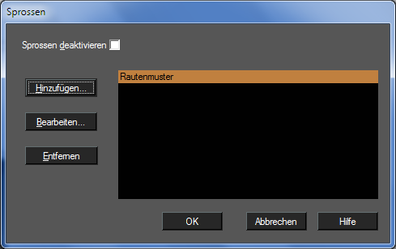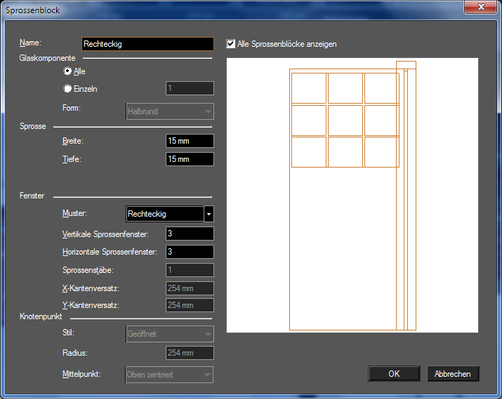Türsprossen
Nur von TurboCAD Platinum unterstützt
Türsprossen können nur zu Türen mit Glaskomponenten hinzugefügt werden.
Um eine Tür mit Glaskomponenten zu erstellen, müssen Sie zunächst ein Profil generieren (siehe Profilstile).
Nachdem Sie einen Profilstil erstellt haben, öffnen Sie die Liste Türstile im Stilmanager und wählen Sie den Türstil, dem Sie Sprossen zuordnen möchten. Öffnen Sie die Liste Design für diesen Türstil und wählen Sie anschließend Benutzerdefiniert unter Türform und den zuvor erstellten Profilstil unter Profil.
Türprossen sind in verschiedenen Mustern verfügbar, die Sie in viele verschiedene Stile abwandeln können:
- Rechteckig
- Raute
- Prärie - 9 Lichter
- Prärie - 12 Lichter
- Sternenkranz
- Sonnenkranzt
Die Optionen Sternenkranz und Sonnenkranz sind kombinierte runde/rechteckige Muster mit einer halbrunden oder viertelrunden Sprossenoberseite. Sie können für halb-, viertelrunde und rechteckige Sprossen verwendet werden. Die anderen Muster sind vorwiegend rechteckig, passen jedoch auch in halbrunde Sprossen.
Jedem Stil können mehrere Sprossenblöcke zugewiesen werden. Dies erlaubt es Ihnen, verschiedene Sprossenmuster für jedes Glaselement zu verwenden oder Sprossenmuster zu kombinieren.
Gehen Sie wie folgt vor, um Sprossenkomponenten zu erstellen:
- Öffnen Sie die Stilmanagerpalette.
- Öffnen Sie die Kategorie Türstile.
- Wählen Sie den Türstil, dem Sie Sprossen hinzufügen möchten.
- Klicken Sie auf das Symbol "+" unter Design, um die Eigenschaftenliste zu erweitern, und klicken Sie auf Sprossen.
- Das DialogfeldSprossen wird angezeigt.
Das Dialogfeld enthält eine Liste aller Sprossen, die dem Türstil zugeordnet sind. So können Sie z. B. Sprossen mit einem rechteckigen Muster zu einer Türglaskomponente und rautenförmige Sprossen zu einer anderen Komponente hinzufügen.
Hinzufügen: Zeigt das Dialogfeld Sprossenblock an, in dem Sie einen Namen für den Sprossenblock und dessen Eigenschaften definieren können.
Bearbeiten: Zeigt das Dialogfeld Sprossenblock mit den Eigenschaften für den ausgewählten Sprossenblock an.
Entfernen: Löscht den ausgewählten Sprossenblock.
Sprossen deaktivieren: Wenn diese Option aktiviert ist werden Sprossen deaktiviert. - Klicken Sie auf die Schaltfläche Hinzufügen, um das Dialogfeld Sprossenblock zu öffnen.
Sprossen können allen Türglaskomponenten oder einzelnen Glaskomponenten hinzugefügt werden.
Wenn Sie eine einzelne Glaskomponente angeben, müssen Sie die Nummer der zu verwendenden Glaskomponente definieren. Die Nummer der Glaskomponente entspricht der Reihenfolge, in der Sie die Lochprofile ausgewählt haben.Hinweis: Wenn Sie die Türsprossen nicht sehen können, weil die Vorschau im Stilmanager gedreht ist, positionieren Sie den Mauszeiger auf die Vorschau, halten Sie die Radtaste der Maus gedrückt und ziehen Sie den Mauszeiger, um die Vorschau zu drehen.
- Wählen Sie den Sprossentyp Rechteckig aus dem Dropdownfeld Muster.
- Geben Sie die Anzahl der vertikal verlaufenden Sprossenfenster im Feld Vertikale Sprossenfenster ein.
- Geben Sie die Anzahl der horizontal verlaufenden Sprossen im Feld Horizontale Sprossenfenster ein.
- Klicken Sie auf OK, um das Dialogfeld Sprossenblock zu schließen.
- Klicken Sie auf OK, um das Dialogfeld Sprossen zu schließen.
Das Muster Raute verwendet die gleichen Optionen wie das Muster Rechteckig.
Die Muster Prärie - 9 Lichter und Prärie - 12 Lichter verwenden zwei weitere Optionen:
- X-Kantenversatz und Y-Kantenversatz: Diese Optionen geben den Abstand der äußeren Türsprossen von der Scheibenkante an.
Das Muster Sternenkranz hat zwei zusätzliche Optionen:
- Sprossenstäbe: Stellt die Anzahl der Sprossenstäbe ein, die sich von der Mitte ausdehnen, um das Kranzmuster zu formen.
- Mittelpunkt: Definiert, ob der Knotenpunkt des radialen Musters oben oder unten verläuft.
Das Muster Sonnenkranz hat zwei zusätzliche Optionen:
- Stil: Stellt ein, ob der Mittelpunkt des Sternenkranzes ein offener Kreis oder eine geschlossene Kreisscheibe ist.
- Radius: Stellt den Radius für den Mittelpunkt des Sonnenkranzes ein.